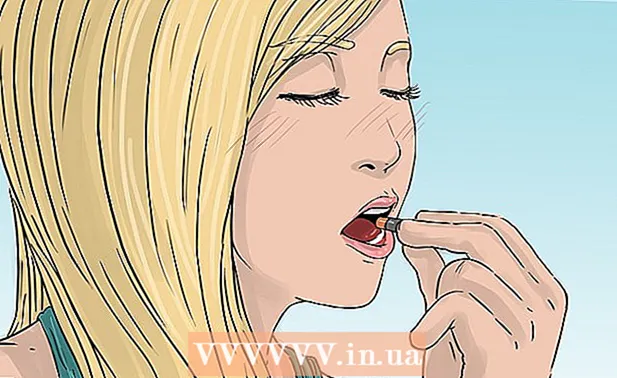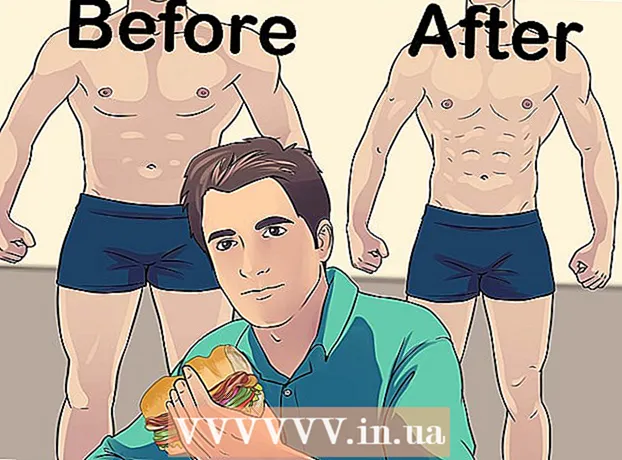Հեղինակ:
Lewis Jackson
Ստեղծման Ամսաթիվը:
5 Մայիս 2021
Թարմացման Ամսաթիվը:
1 Հուլիս 2024
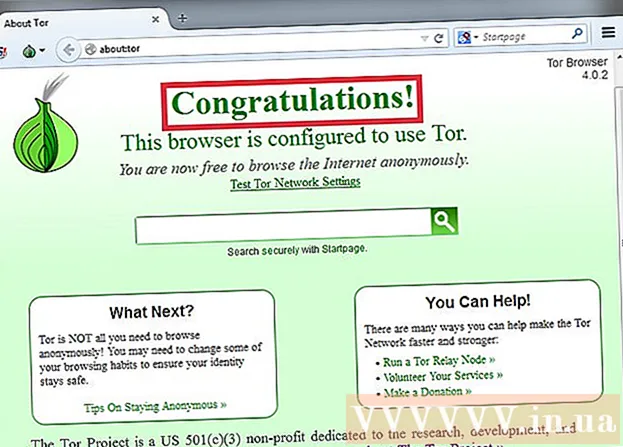
Բովանդակություն
OpenDNS- ն ապահովում է ինտերնետի զտման ծառայություններ, որոնք կարող են արգելափակել կայքի մուտքը: Եթե OpenDNS- ը խանգարում է ձեզ մուտք գործել ձեր ուզած կայք, դուք կարող եք փոխել ձեր համակարգչի վրա տեղադրված DNS կարգավորումները ՝ միանալու այլ DNS սերվերի: Այս սերվերները կկազմեն կայքի հասցեներ, որպեսզի կարողանաք միանալ դրանց: Եթե ձեր համակարգչում չեք կարող փոխել DNS պարամետրերը, դրան մուտք գործելու համար կարող եք օգտագործել Tor զննարկիչը:
Քայլեր
6-ի մեթոդ 1. Փոխել DNS պարամետրերը (Windows)
Կտտացրեք Start ընտրացանկին և մուտքագրեք:ncpa.cpl. Մամուլ Մտեք.
- OpenDNS- ը փոխում է երթուղիչի DNS պարամետրերը ՝ հարցումները վերահղման համար: Օպերացիոն համակարգի վրա DNS պարամետրերը ճշգրտելիս այս փոփոխությունները կփոխարինեն երթուղիչի ցանկացած DNS կարգավորումները, այնպես որ կարող եք շրջանցել OpenDNS- ը: Սա չի աշխատում, եթե երթուղիչը կազմաձևված է այնպես, որ արգելափակի բոլոր DNS հարցումները, բացի OpenDNS- ից 53-րդ պորտից:

Աջ սեղմեք ակտիվ ցանցին: Ընտրեք «Հատկություններ»:- Եթե ադմինիստրատորի իրավունք չունեք մուտք գործելու հնարավորություն չունեք, կտտացրեք այստեղ
Theուցակից ընտրեք «Ինտերնետային պրոտոկոլի տարբերակ 4 (TCP / IPv4)» (Ինտերնետային պրոտոկոլի տարբերակ 4): Կտտացրեք Հատկություններ:

Ընտրեք «Օգտագործեք հետևյալ DNS սերվերի հասցեները» (օգտագործեք հետևյալ DNS սերվերի հասցեները): Այն թույլ է տալիս կարգավորել այլընտրանքային DNS հասցե, որը սերվեր է, որը կազմում է կայքի հասցեները, որպեսզի կարողանաք միանալ ձեր զննարկիչում: Սովորաբար, DNS սերվերը ստեղծում է ձեր ցանցային ծառայության մատակարարը, բայց OpenDNS- ը վերագրանցում է երթուղիչի DNS- ն իր սեփական սերվերով:
Մուտքագրեք հանրային DNS սերվերի հասցեն: Կան շատ մատչելի DNS սերվերներ: Եթե դժվար է միանալ այս հասցեին, կարող եք փորձել մեկ այլ: Համոզվեք, որ մուտքագրեք բավարար Առաջնային և Երկրորդական հասցեներ:

Փորձեք բացել կայքը: DNS պարամետրերը փոխելուց հետո կարող եք միանալ արգելափակված կայքին: Windows- ում DNS պարամետրերը փոխելը գերադասում է երթուղղիչի DNS պարամետրերը:- Եթե չեք կարող միանալ, փորձեք այլ հանրային DNS մատակարար:
6-ի մեթոդը 2. Փոխել DNS պարամետրերը (Mac)
Կտտացրեք Apple ընտրացանկին և ընտրեք «System Preferences»: Դուք պատրաստվում եք փոխել DNS սերվերները, որոնք կազմում են կայքի հասցեները և թույլ են տալիս միանալ դրանց:
- OpenDNS- ը փոխում է ձեր երթուղիչի DNS կարգավորումները ՝ ձեր հարցումը վերահասցեագրելու համար: Օպերացիոն համակարգի վրա DNS պարամետրերը ճշգրտելիս այս փոփոխությունը կփոխարինի երթուղիչի DNS կարգավորումները ՝ թույլ տալով շրջանցել OpenDNS- ը: Սա չի աշխատում, եթե ձեր երթուղիչը կազմաձևված է այնպես, որ արգելափակի բոլոր DNS- ները, բացի OpenDNS- ից 53-րդ պորտում:
«Համակարգի նախապատվություններ» ընտրացանկում ընտրեք «Networkանց»:
- Եթե չեք կարող մուտք գործել այս տարբերակ, քանի որ ադմինիստրատորի իրավունքներ չունեք, կտտացրեք այստեղ
Կտտացրեք ակտիվ կապին: Կապը սովորաբար կողքին ունենում է կանաչ կետ:
- Կտտացրեք կոճակը:Առաջադեմ »

Կտտացրեք «DNS» ներդիրին:
Կտտացրեք «+» կոճակին: Այս կոճակը թույլ է տալիս ավելացնել նոր DNS սերվերներ: Այնտեղ շատ հանրային DNS կան: Եթե չեք կարող միանալ այս DNS սերվերի միջոցով, կարող եք փորձել մեկ այլ: Մի մոռացեք մուտքագրել 2 Հիմնական և Երկրորդական հասցե:
Ազատվեք հին DNS սերվերից: Եթե ցուցակում կա DNS սերվեր, ջնջեք հին DNS- ն, որպեսզի համակարգիչը նախ կարողանա միանալ նոր DNS սերվերին:
Փորձեք կայք բացել: DNS պարամետրերը փոխելուց հետո կարող եք միանալ արգելափակված կայքին: DNS- ի պարամետրերը Mac- ով փոխելը կփոխարինի երթուղիչի DNS- ի կարգավորումները:
- Եթե չեք կարող միանալ, փորձեք այլ հանրային DNS մատակարար:
6-ի մեթոդը 3. Հոսթերի ֆայլը (սերվեր) խմբագրելը
- Բացեք տանտերերի ֆայլը: Ընդունող ֆայլը ձեր համակարգչում գործում է որպես ձեր սեփական անձնական DNS ՝ թույլ տալով ձեռքով նշանակել դոմեյն անունով IP հասցե: Այն կփոխարինի երթուղիչի ցանկացած կարգավորումը:
- Windows - Հոստերի ֆայլը սովորաբար տեղակայված է: Աջ կտտացրեք հյուրընկալողների ֆայլին և ընտրեք Open With, ապա կտտացրեք Notepad:
- Mac - Բացեք տերմինալը և մուտքագրեք sudo en / մասնավոր / etc / hosts.
- Որոշեք այն կայքի IP հասցեն, որը ցանկանում եք այցելել: Հոսթերի ֆայլին կայք ավելացնելու համար հարկավոր է իմանալ կայքի IP հասցեն:
- Բացեք հրամանի տողը (Windows) կամ տերմինալը (OS X):
- Տիպ պինգ websiteaddress.com և սեղմեք Մտեք, Այն կպատասխանի կայքի IP հասցեին:
- Հոսթերի ֆայլի վերջում ավելացրեք IP հասցեն և հյուրընկալողի անունը: Ֆայլի վերջում սովորաբար այն տեսնում եք: Այս տողից հետո ավելացրեք նոր IP հասցեն և հյուրընկալողի անունը: Գրեք տողի ձևաչափով, ներառյալ IP հասցեն և հյուրընկալողի անունը:
- Խորհուրդ է տրվում յուրաքանչյուր հյուրընկալողի անունը գրել երկու անգամ `այո և ոչ www., Օրինակ, Facebook- ը ավելացնելու համար դուք գրում եք IP հասցեի տողwww.facebook.com, մյուս տողում գրեք IP հասցեն facebook.com.
- Պահեք և անջատեք ֆայլը: Գուցե անհրաժեշտ լինի վերագործարկել ձեր համակարգիչը, որպեսզի փոփոխություններն ուժի մեջ մտնեն: գովազդ
6-ի մեթոդը 4. Օգտագործեք Google caching- ը
- Բացեք վեբ զննարկիչը: Դուք կարող եք մուտք գործել կայքի պահված տարբերակ, քանի որ այն բեռնվում է Google- ի միջոցով: Քեշագրման վերջին տարբերակը թերի է, բայց և ոչ շատ հնացած:
- Պատճենեք և տեղադրեք հետևյալ հասցեն: Տեղադրեք վեբ զննարկիչի հասցեի տողում.
- webcache.googleusercontent.com/search?q=cache:http://example.com/
- Փոխարինեքhttp://example.com/կայքի հասցեն, որը ցանկանում եք այցելել: Օրինակ ՝ Facebook- ի պահված տարբերակ մուտք գործելու համար մուտքագրում եք webcache.googleusercontent.com/search?q=cache:https://facebook.com/, գովազդ
6-ի մեթոդը `Tor- ի օգտագործումը
Ներբեռնեք Tor զննարկիչը: Tor- ը զննարկիչ է, որը թույլ է տալիս անանուն թերթել ՝ շրջանցելով ֆիլտրերի մեծ մասը և արգելափակելով ինտերնետը: Tor զննարկիչը կարող եք անվճար ներբեռնել այստեղից.
- Եթե Tor կայքը արգելափակված է ձեր համակարգչում, կարող եք այն ներբեռնել մեկ այլ համակարգչից և տեղադրել այն USB ֆլեշ կրիչի վրա:
Գործարկել Tor տեղադրիչը: Հետևեք հրահանգներին ՝ զննարկիչը ձեր համակարգչում տեղադրելու համար: Եթե ցանկանում եք տեղադրել USB- ին, որպես տեղադրման վայր ընտրեք USB- ն:
Կտտացրեք «Միացնել» կոճակին: Սա Tor- ի կազմաձևման առաջին տարբերակն է: կոճակ
Սկսեք ինտերնետից: Դուք պետք է տեսնեք «Շնորհավորում եմ» բառերը: (Շնորհավորում եմ) Tor ցանցին հաջող միանալուց հետո կարող եք սկսել մուտք գործել արգելափակված կայքեր:
- Երբ ցանկանում եք օգտագործել Tor- ը, պարզապես անհրաժեշտ է սկսել Tor զննարկիչը: Անհրաժեշտ չէ կրկին անցնել նախնական տեղադրումը:
6-ի մեթոդը 6. Մոդեմն ուղղակիորեն միացնելը
- Որոշեք, արդյոք այս մոտեցումն իրագործելի է: OpenDNS- ը խանգարում է երթուղիչի կարգավորումներին, ինչը նշանակում է, որ երթուղիչին միացված ցանկացած համակարգիչ ազդում է: Եթե ցանկանում եք համակարգիչը միացնել անմիջապես մոդեմին, ամբողջությամբ շրջանցելով երթուղիչը, կարող եք շրջանցել OpenDNS- ը:
- Անջատեք երթուղիչը մոդեմից: Քանի դեռ չեք վերագործարկել ձեր երթուղիչը, պարամետրերը չեն փոխվի, և ոչ ոք չի իմանա:
- Անջատեք համակարգիչը երթուղիչից: Անլար ցանց օգտագործելու դեպքում անջատվեք ցանցից: Լարային ցանց օգտագործելու դեպքում անջատեք համակարգիչը երթուղիչին միացնող Ethernet մալուխը:
- Մոդեմը միացրեք անմիջապես համակարգչին Ethernet մալուխի միջոցով: Համակարգիչները կարող են անմիջապես մուտք գործել ինտերնետ:
- Մոդեմների մեծամասնությունը չունի անլար ֆունկցիոնալություն, քանի որ դրա միակ գործն է երթուղիչի կառավարումը:
- Եթե ձեր մոդեմը երթուղիչի և մոդեմի համադրություն է, ապա ձեր բախտը չի բերել:
- Մուտք գործեք ձեր ուզած կայք: Այժմ, երբ միացված եք մոդեմին, կարող եք մուտք գործել ցանկացած կայք, որոնք նախկինում արգելափակված էին OpenDNS- ի կողմից: Հիշեք, որ ամեն ինչ ավարտելուց հետո միացրեք ամեն ինչ: գովազդ